Easy veidi, kā noteikt atspējotu / bloķētu iPad
Tātad jūsu bērns jūsu iPad atspējoja / bloķēja vaiiespējams, ka esat aizmirsis piekļuves kodu! Nu tā notiek ar visiem. Tas var sagādāt sāpes tiem, kuri nezina, kā labot invalīdu iPad. Neuztraucieties! Šodienas ziņa ir īpaši izstrādāta, lai jūs varētu izmantot visvieglāk. Kā novērst invalīdiem / bloķēta iPad. Lasiet rakstu tālāk, un jums vairs nav jāuztraucas par šo traucējošo situāciju.
- Cik ilgi iPad tiks atspējots?
- Fiksējiet invalīdu iPad ar iPhone atbloķētāja rīku - Tenorshare 4uKey
- Citi veidi, kā varat izmēģināt iPad labošanu
- Kāpēc Tenorshare 4uKey ir labākais līdzeklis invalīdu / bloķēto iPad atiestatīšanai
Cik ilgi iPad tiks atspējots?
Kad jūs uztraucaties par to, kā labot invalīduiPad, jums jāzina scenāriji, kad iPad tiek atspējots. Bet, vai jūs esat domājuši par to, cik ilgi jūsu iPad paliek atspējots? Mēs īsumā aplūkojam laika periodu pēc tam, kad vairākas reizes pēc kārtas esat ievadījis nepareizu paroli. Šeit katra ciparu kombinācija tiek uzskatīta par vienu mēģinājumu.
Šeit ir detalizēta informācija:
- 5 mēģinājumi ievadīt nepareizu piekļuves kodu parāda tikai brīdinājuma ziņojumu.
- 6. nepareizajos mēģinājumos tiek parādīts paziņojums “iPad ir atspējots, mēģiniet vēlreiz pēc 1 minūtes”. Uz minūti iPad tiek bloķēts.
- 7 nepareizi mēģinājumi 5 minūšu laikā deaktivizē ierīci.
- 8. nepareizais mēģinājums piesaista iPad ir bloķēts 15 minūtes.
- 9. mēģinājuma rezultāts ir 60 minūšu laikā bloķēts iPad.
- Pēc 10 nepareiziem ierakstiem iPad atbloķēšanai nepieciešama iTunes.
Fiksējiet invalīdu iPad ar iPhone atbloķētāja rīku - Tenorshare 4uKey
Labot, ka iPad labošana ir atspējota, jūs varat bez neveiksmes izvēlēties Tenorshare 4uKey šis efektīvais rīks ir lieliska izvēleejot bloķēšanas atslēgas un piekļuves kodus. Turklāt, ja vēlaties droši apiet iOS ierīces bloķēšanas kodu, tas to var izdarīt vienkārši. Tas atbalsta visas iOS ierīces jaunākajās iOS versijās. Izmantojot šo rīku, var atiestatīt jebkura veida piekļuves kodu, neatkarīgi no tā, vai tas ir Face ID, Touch ID vai digitālais piekļuves kods. Tas ir savietojams gan ar Windows, gan ar Mac sistēmām.
Šeit parādīts, kā labot invalīdu bloķētāju, izmantojot Tenorshare 4uKey:
1. solis: Instalējiet un palaidiet Tenorshare 4uKey savā datorā. Ar zibens kabeli savienojiet iPad un datoru. Pēc tam nospiediet pogu Sākt,

2. solis: Nospiediet pogu “Lejupielādēt” un gaidiet, līdz iOS programmaparatūra tiek lejupielādēta jūsu iPad.

3. solis: Lai sāktu paroles noņemšanu, noklikšķiniet uz pogas Sākt atbloķēšanu. Kad tas ir izdarīts, konfigurējiet savu iPad ar jaunām piekļuves kodiem.

Citi veidi, kā varat izmēģināt iPad labošanu
- 1. ceļš: labot invalīdu iPad ar iTunes
- 2. veids: labot invalīdu iPad ar atkopšanas režīmu
- 3. ceļš: labot invalīdu iPad, izmantojot funkciju Atrodi manu iPhone
1. ceļš: labot invalīdu iPad ar iTunes
Sinhronizētajiem iPad planšetdatoriem jūs varat rīkoties šādi:
- Palaidiet iTunes> pievienojiet savu iPad> ievadiet iPad piekļuves kodu.
- Noklikšķiniet uz iPad ikonas iTunes> "Kopsavilkums"> noklikšķiniet uz pogas "Atjaunot iPad ..." un iTunes atlasiet Dublēt dublējumu (ja jau esat izveidojis ierīces dublējumu).

2. veids: labot invalīdu iPad ar atkopšanas režīmu
Tikai vēl viens veids, kā droši salabot šo iPadir atspējots vai bloķēts un nav sinhronizēts ar datoru, to palaižot “atkopšanas režīmā” un pēc tam izmantojot iTunes, lai to atjaunotu. Ņemiet vērā rokasgrāmatu:
- Pēc iTunes palaišanas iPad jāpievieno datoram.
- Tagad piespiediet restartēt iPad, vienlaikus nospiežot un turot taustiņu “Power” papildus taustiņam “Home”. Saglabājiet tos līdz brīdim, kad ekrānā tiek parādīts paziņojums “Savienot ar iTunes”.
- Tagad iTunes atklās jūsu iPad atkopšanas režīmā. Jums jānospiež uz “Atjaunot”, kam sekoja darbības apstiprināšana, lai rūpnīcā atiestatītu jūsu iPad un atbloķētu to.
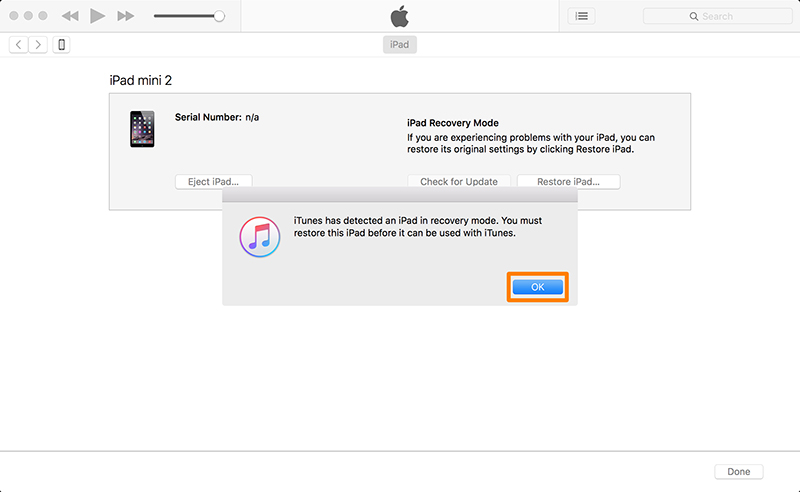
3. ceļš: labot invalīdu iPad, izmantojot funkciju Atrodi manu iPhone
Šī metode ir paredzēta, kā labot atspējotos iPad / iPhone, kad ir iespējota funkcija Atrodi manu iPhone. Pirms šī procesa ir svarīgi veikt dublējumu, lai novērstu datu zaudēšanu.
Šeit ir īss ceļvedis tam:
- Pārlūkojiet vietni www.iCloud.com/#find> ievadiet savus Apple ID akreditācijas datus> “Atrodi manu iPhone”.
- Nospiediet uz “Visas ierīces”> šajā sadaļā atlasiet savu iPad vārdu.

- Tagad, lai iespējotu invalīdu iPad, noņemot bloķēšanas atslēgu un rūpnīcā atiestatot iPad, izmantojot šo metodi, pieskarieties vienumam “Dzēst iPhone / iPad”.

Kāpēc Tenorshare 4uKey ir labākais līdzeklis invalīdu / bloķēto iPad atiestatīšanai
Lai visu saliktu kopumā, sapratīsim Tenorshare 4uKey nozīmi un kāpēc tas tiek uzskatīts par labāko instrumentu invalīdu / bloķēto iPad atiestatīšanai.
- Izmantojot Tenorshare 4uKey, atšķirībā no iTunes, šāda datora prasība nav iepriekš jāuzticas, lai rūpnīcā atiestatītu iPhone vai atbloķētu iPhone.
- Tenorshare 4uKey ir izcils rīks, kas ļauj atbloķēt un rūpnīcā atiestatīt jūsu iPad. Turklāt jūsu ierīce tiek automātiski atjaunināta uz jaunāko iOS programmaparatūras versiju, kas ir saderīga ar to.
- Turklāt programmatūra ir ļoti efektīva, lai viegli noņemtu jebkura veida slēdzenes, neatkarīgi no tā, vai tas ir piekļuves kods vai Face ID vai Touch ID, ko esat iestatījis uz sava iPad.
Secinājums
No raksta mēs secinām, ka Tenorshare4uKey ir ģeniāla programmatūra iPad atbloķēšanai un rūpnīcas atiestatīšanai. Ja jūs meklējat programmatūru, kas rūpējas par jūsu iPad, ar kuru neviens cits nevar strādāt.









